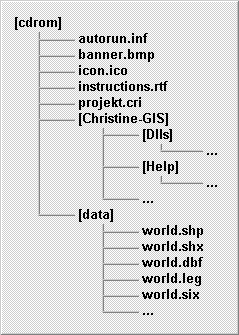Kristýna-GIS Prohlížečka 1.2 (od sestavení 1.050628) Vám umožňuje šířit spolu s daty Vaše mapové prezentace na CD. Pokud použijete program Kristýna-GIS Prohlížečka, uživatelé budou schopni pracovat s Vaší mapovou prezentací bez nutnosti instalovat jakýkoliv software na jejich počítač. Tento článek popisuje tvorbu takového distribučního CD.
Předtím, než začnete připravovat svou mapovou prezentaci vytvořte na svém pevném disku adresář. Do tohoto adresáře budete postupně ukládat obsah Vašeho distribučního CD. V závěru celý obsah tohoto adresáře vypálíte na CD. V tomto článku je tento adresář nazván cdrom.
Přehled pěti kroků vytvoření Vašeho distribučního CD
 První krok
První krok
Nainstalujte program Kristýna-GIS Prohlížečka na Váš pevný disk. Najděte instalační adresář (pravděpodobně C:\Program Files (x86)\Christine-GIS 1.5) a zkopírujte jej do adresáře cdrom.
 Druhý krok
Druhý krok
V adresáři cdrom vytvořte podadresář, do kterého umístíte data. V tomto článku je tento podadresář nazván data. Zkopírujte všechna data potřebná pro vytvoření prezentace do adresáře data. Pro velké datové sady je doporučeno vytvořit prostorový index (soubory *.six). Poté co nastavíte symboliku dat nebo data klasifikujete můžete tato nastavení uložit do souboru legendy (soubory *.leg). Prostorové indexy a soubory s legendou ukládejte společně s daty.
 Třetí krok
Třetí krok
Spusťte program Kristýna-GIS Prohlížečka, vytvořte Vaší mapovou prezentaci a uložte ji do souboru projektu (projekt.cri) s použitím relativních cest k datům. Váš projekt můžete zdokonalit pomocí následujících dvou skriptů.
App application;
application.SetName("Moje prezentace");
MsgBox dlg;
Number nValue;
Bool bValue;
' úplný název souboru s ikonou
Project proj;
String sProjDir;
proj.GetProjDir(sProjDir);
String sIconFN;
sIconFN = sProjDir + "\\icon.ico";
' otevřu dll knihovnu
DLL myDll;
myDll.Load("user32.dll", bValue);
if (!(bValue)); exit; endif;
' nalezení procedury na načtení ikony ze souboru
NumberList parameters;
parameters.Add(2);
parameters.Add(1);
parameters.Add(2);
parameters.Add(2);
parameters.Add(2);
parameters.Add(2);
parameters.Add(-1);
myDll.FindProc("LoadImageA", parameters, bValue);
if (!(bValue)); exit; endif;
' volání procedury pro načtení ikony ze souboru
Number hBigIcon hSmallIcon;
myDll.CallProcNumInt(hBigIcon, 0, sIconFN, 1, 32, 32, 16);
if (hBigIcon == 0); exit; endif;
myDll.CallProcNumInt(hSmallIcon, 0, sIconFN, 1, 16, 16, 16);
if (hSmallIcon == 0); exit; endif;
' nalezení procedury pro zasílání zpráv oknu
parameters.Empty();
parameters.Add(2);
parameters.Add(2);
parameters.Add(2);
parameters.Add(2);
parameters.Add(-1);
myDll.FindProc("SendMessageA", parameters, bValue);
if (!(bValue)); exit; endif;
' pošlu zprávu, kterou nastavím ikonu programu
Number hWnd;
application.GetMainWindowHWND(hWnd);
myDll.CallProcNumInt(nValue, hWnd, 128, 0, hSmallIcon);
myDll.CallProcNumInt(nValue, hWnd, 128, 1, hBigIcon);
' zavřu knihovnu
myDll.Unload();
' zobrazním uvítací bitmapu po dobu tří vteřin
String sBannerFN;
sBannerFN = sProjDir + "\\banner.bmp";
dlg.ShowBmp(sBannerFN, 3, FALSE, 2);
application.Sleep(3);
' úplný název souboru s informacemi Project proj; String sFN; proj.GetProjDir(sFN); sFN = sFN + "\\instructions.rtf"; ' přečtu obsah souboru File myFile; myFile.Open(sFN, OPEN_EXISTING); String sInstructions; myFile.Read(sInstructions); myFile.Close(); ' zobrazím informace MsgBox dialog; dialog.Report(sInstructions, 640, 480);
Script s;
s.AttachDoc("O prezentaci");
s.CloseWithLock();
s.AttachDoc("Informace");
s.CloseWithLock();
 Čtvrtý krok
Čtvrtý krok
Vytvořte soubor autorun.inf v adresáři cdrom. Windows detekuje vložení CD do mechaniky CD-ROM a může spustit nějakou aplikaci v závislosti na obsahu souboru autorun.inf, který je umístěn na vloženém CD. Doporučený obsah souboru autorun.inf pro Vaší prezentaci je následující.
[autorun] open="Christine-GIS\Christine.exe projekt.cri" icon=icon.ico
 Pátý krok
Pátý krok
Nakonec vypalte obsah adresáře cdrom na CD médium a vše vyzkoušejte. Když vložíte vypálené CD do mechaniky CD-ROM, spustí se Kristýna-GIS a načte Váš projekt. Při otevírání projektu je spuštěn skript, který zobrazí uvítací bitmapu a změní ikonu a titulek programu.
Poznámka: Windows mají možnost vypnutí funkce automatického přehrávání. V tomto případě musí uživatelé spustit prezentaci dvojklikem na soubor projektu.
Dodatek A – Obsah distribučního CD
Následující obrázek adresářové struktury ukazuje obsah distribučního CD. Všechny skripty v tomto článku přepokládají uvedenou adresářovou strukturu.